在现代电脑的使用过程中,风扇的转速直接关系到电脑的散热效果以及运行稳定性。特别是在中国各地,气候环境多样,用户对电脑散热的需求差异较大,因此学会通过BIOS设置风扇转速显得尤为重要。本文将详细介绍如何在BIOS中设置风扇转速,帮助广大用户合理调整电脑风扇,从而提升电脑性能和使用寿命。
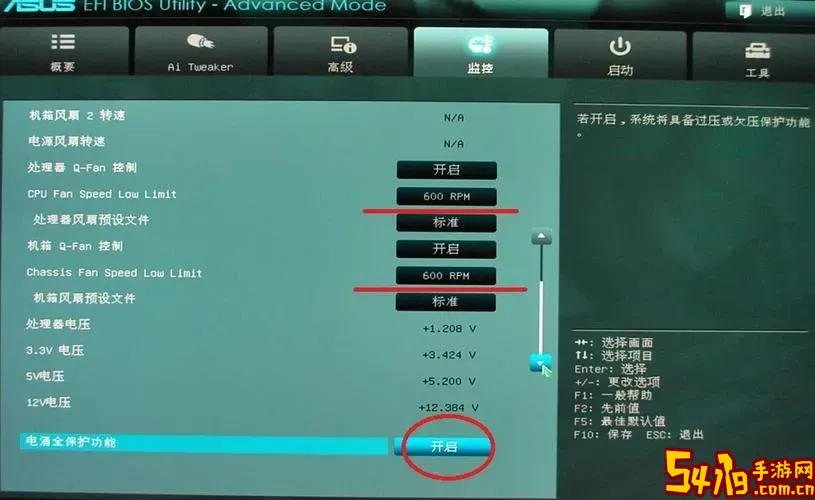
一、什么是BIOS风扇转速设置
BIOS(Basic Input/Output System,基本输入输出系统)是电脑主板上的一个固件程序,负责在电脑开机时初始化硬件设备。许多主板BIOS提供风扇控制功能,用户可以通过BIOS界面调整风扇的转速模式,或设置温度阈值,实现智能调节风扇转速。通过调整风扇转速,可以在降低噪音和加强散热之间找到平衡。
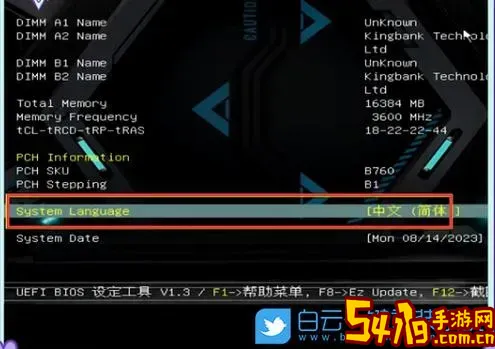
二、为何要调整BIOS中的风扇转速?
风扇转速影响电脑的温度和噪音。风扇转速过低,可能导致硬件过热,影响性能甚至缩短硬件寿命;风扇转速过高,则会产生较大噪音,影响使用体验。在中国,南方地区气候湿热,电脑散热需求较高;北方部分地区冬季偏冷时,风扇转速可以适当降低,减少噪音。因此合理调整风扇转速,既能保障硬件稳定,也能提升使用舒适度。
三、BIOS风扇转速设置的准备工作
1. 重启电脑,进入BIOS界面。不同主板进入BIOS的快捷键不同,常见的是开机时按“Delete”键、F2键或者F12键。进入BIOS后,请根据提示查找风扇调节相关菜单。
2. 记录原始设置。为了防止误操作导致系统异常,建议先记录当前风扇设置参数。
3. 确认主板支持风扇调节功能。有些低端主板或OEM机型可能不支持风扇PWM调速。
四、BIOS中风扇转速设置的步骤
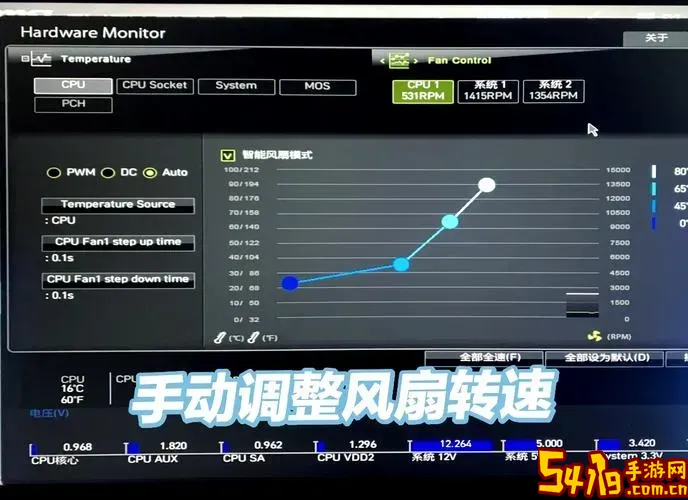
1. 在BIOS主界面找到“Hardware Monitor”、“PC Health Status”或“Fan Control”等选项,这是风扇管理的常见位置。
2. 查看风扇当前状态,包括风扇转速(RPM)以及主板温度。
3. 选择需要设置的风扇(CPU风扇、机箱风扇等)。大多数主板支持多路风扇独立调节。
4. 设置风扇工作模式。常见模式有“Full Speed”(全速)、“Silent”(静音)、“Standard”(标准)、“Manual”(手动)等。建议初次调整选择“Standard”或“Manual”模式。
5. 如果选择“Manual”手动模式,可以设置风扇转速与温度的对应关系。例如,设置温度阈值(如40摄氏度、60摄氏度),并为每个阈值配置对应转速(例如40度时30%、60度时70%转速)。这样风扇便能根据CPU温度智能调节转速。
6. 设置完毕后,保存并退出BIOS(通常为按F10键),电脑重启后即生效。
五、调节风扇转速的注意事项
1. 风扇转速不要设置过低。CPU或显卡温度过高容易引起系统不稳定甚至蓝屏。
2. 若CPU温度长期处于高位(超过80摄氏度),建议检查散热器是否良好安装,风扇及散热片是否积尘,及时清理。
3. 调节风扇后,应通过系统监控软件(如CPU-Z、HWiNFO、SpeedFan等)观察实际风扇转速和温度变化,确保调整合理。
4. 特别是在炎热季节,以南方部分省份为例,高温可能超过35摄氏度,建议温度阈值设置中风扇转速区间更大,以保证散热效果。
六、BIOS风扇调节无法满足需求怎么办?
部分老旧或低端主板BIOS不支持灵活风扇调节,可以尝试以下方案:
1. 使用专业第三方软件调节风扇转速,如SpeedFan(需注意软件兼容性)或主板厂商提供的风扇调节工具。
2. 更换更高品质的风扇,支持PWM调速的风扇可以自动调节转速。
3. 添加外置风扇控制器,手动调节风扇转速。
七、总结
通过BIOS设置风扇转速,是提升电脑散热效率、延长硬件寿命、改善噪音环境的重要手段。特别是在中国地区复杂多变的气候环境下,灵活调整风扇转速可以有效应对不同使用场景的需求。建议用户根据实际温度和使用习惯,合理设置风扇转速,开启健康稳定的电脑体验。
掌握以上步骤,您便可以轻松调节BIOS中的风扇转速,确保电脑在高效、安静的状态下运行。